كيفية إدراج أو تضمين فيديو يوتيوب في ورقة عمل إكسل؟
في إكسل، يمكنك تضمين فيديو من يوتيوب في ورقة العمل. باستخدام هذه الميزة، يمكنك مشاهدة الفيديو أثناء العمل على البيانات في ورقة عملك. يساعدك هذا البرنامج التعليمي على إدراج فيديو يوتيوب في ورقة العمل خطوة بخطوة.
إدراج أو تضمين فيديو يوتيوب في ورقة العمل
 إدراج أو تضمين فيديو يوتيوب في ورقة العمل
إدراج أو تضمين فيديو يوتيوب في ورقة العمل
لإدراج فيديو معين من يوتيوب في ورقة العمل، يرجى اتباع الخطوات التالية:
1. انسخ والصق عنوان URL الخاص بفيديو يوتيوب في مستند نصي أو مستند Word وقم بتعديل العنوان الأصلي إلى العنوان الجديد كما هو موضح في لقطة الشاشة أدناه:

2. ثم يجب أن تقوم بإدراج عنصر تحكم Shockwave Flash Object عن طريق النقر على قائمة أدوات الورقة العمل > إدراج > المزيد من عناصر التحكم، انظر لقطة الشاشة:
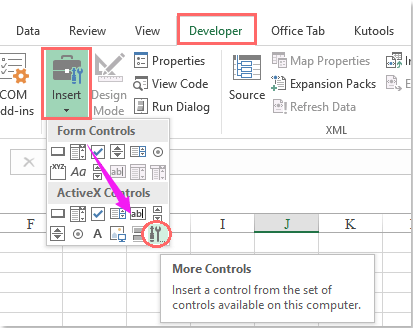
3. في مربع الحوار المزيد من عناصر التحكم، قم بالتمرير واختيار خيار Shockwave Flash Object، ثم انقر فوق موافق لإغلاق مربع الحوار، وبعد ذلك اسحب وأدرج كائنًا كما هو موضح في لقطة الشاشة التالية:

4. بعد ذلك، انقر بزر الماوس الأيمن على الكائن، وحدد خصائص من قائمة السياق. في مربع الحوار خصائص الذي ظهر، يرجى نسخ ولصق عنوان URL الخاص بيوتيوب المعدل الجديد في مربع النص بجانب الخيار Movie ضمن تبويب الأحرف الأبجدية، انظر لقطة الشاشة:
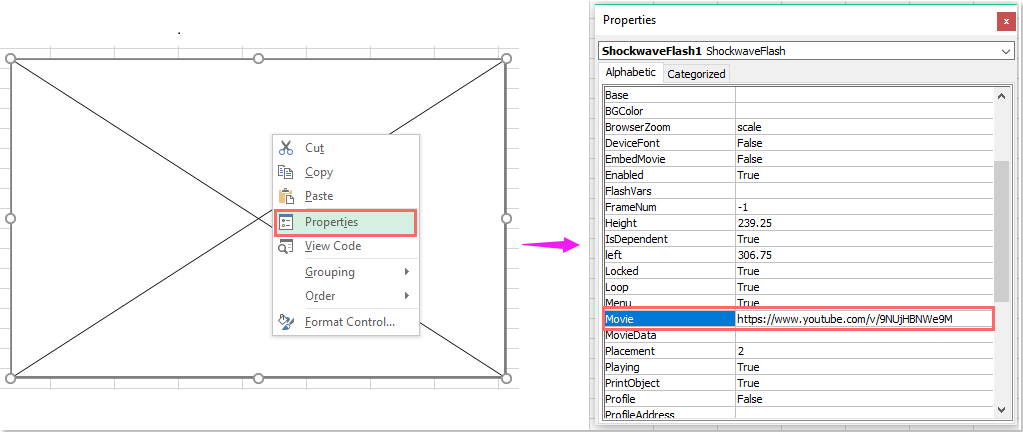
5. وبعد ذلك أغلق مربع الحوار خصائص، واترك وضع التصميم. الآن، يمكنك مشاهدة فيديو يوتيوب حسب الحاجة. انظر لقطة الشاشة:
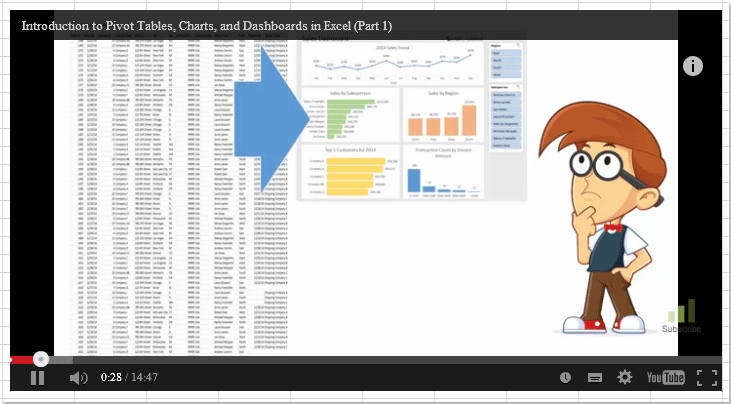
المقالة ذات الصلة:
كيفية تشغيل ملف فيديو من ورقة عمل إكسل؟
أفضل أدوات الإنتاجية لمكتب العمل
عزز مهاراتك في Excel باستخدام Kutools لـ Excel، واختبر كفاءة غير مسبوقة. Kutools لـ Excel يوفر أكثر من300 ميزة متقدمة لزيادة الإنتاجية وتوفير وقت الحفظ. انقر هنا للحصول على الميزة الأكثر أهمية بالنسبة لك...
Office Tab يجلب واجهة التبويب إلى Office ويجعل عملك أسهل بكثير
- تفعيل تحرير وقراءة عبر التبويبات في Word، Excel، PowerPoint، Publisher، Access، Visio وProject.
- افتح وأنشئ عدة مستندات في تبويبات جديدة في نفس النافذة، بدلاً من نوافذ مستقلة.
- يزيد إنتاجيتك بنسبة50%، ويقلل مئات النقرات اليومية من الفأرة!
جميع إضافات Kutools. مثبت واحد
حزمة Kutools for Office تجمع بين إضافات Excel وWord وOutlook وPowerPoint إضافة إلى Office Tab Pro، وهي مثالية للفرق التي تعمل عبر تطبيقات Office.
- حزمة الكل في واحد — إضافات Excel وWord وOutlook وPowerPoint + Office Tab Pro
- مثبّت واحد، ترخيص واحد — إعداد في دقائق (جاهز لـ MSI)
- الأداء الأفضل معًا — إنتاجية مُبسطة عبر تطبيقات Office
- تجربة كاملة لمدة30 يومًا — بدون تسجيل، بدون بطاقة ائتمان
- قيمة رائعة — وفر مقارنة بشراء الإضافات بشكل منفرد